Selecionando features
Como vimos no módulo sobre camadas, nós podemos colocar features vetoriais sobre o mapa. Uma das vantagens dos dados vetoriais é que usuários podem interagir com eles. Neste exemplo, criaremos uma camada vetorial na qual os usuários podem selecionar e visualizar informações sobre a feature.
No exemplo anterior, utilizamos a classe ol.control.Control. Controles possuem uma representação visual sobre o mapa ou adicionam elementos DOM ao documento. Um objeto do tipo ol.interaction.Interaction é responsável por tratar a interação do usuário, mas geralmente não possui representação visual. Este exemplo demonstra o uso da classe ol.interaction.Select para interagir com as features de uma camada vetorial.
Criar uma camada vetorial e adicionar uma interação do tipo Select
Tarefas
Iniciaremos com o exemplo de camada vetorial da seção anterior. Abra o arquivo
map.htmlno seu editor de texto e altere-o para que fique assim:<!doctype html> <html lang="en"> <head> <link rel="stylesheet" href="/ol.css" type="text/css"> <style> #map { height: 256px; width: 512px; } </style> <script src="/loader.js" type="text/javascript"></script> <title>OpenLayers example</title> </head> <body> <h1>My Map</h1> <div id="map"></div> <script type="text/javascript"> var map = new ol.Map({ interactions: ol.interaction.defaults().extend([ new ol.interaction.Select({ style: new ol.style.Style({ image: new ol.style.Circle({ radius: 5, fill: new ol.style.Fill({ color: '#FF0000' }), stroke: new ol.style.Stroke({ color: '#000000' }) }) }) }) ]), target: 'map', layers: [ new ol.layer.Tile({ title: 'Global Imagery', source: new ol.source.TileWMS({ url: 'https://ahocevar.com/geoserver/wms', params: {LAYERS: 'nasa:bluemarble', TILED: true} }) }), new ol.layer.Vector({ title: 'Earthquakes', source: new ol.source.Vector({ url: '/data/layers/7day-M2.5.json', format: new ol.format.GeoJSON() }), style: new ol.style.Style({ image: new ol.style.Circle({ radius: 5, fill: new ol.style.Fill({ color: '#0000FF' }), stroke: new ol.style.Stroke({ color: '#000000' }) }) }) }) ], view: new ol.View({ projection: 'EPSG:4326', center: [0, 0], zoom: 1 }) }); </script> </body> </html>Salve suas alterações no arquivo
map.htmle abra a página no navegador: http://localhost:5173/map.html. Para ver a seleção da feature em ação, dê um clique para selecionar um terremoto: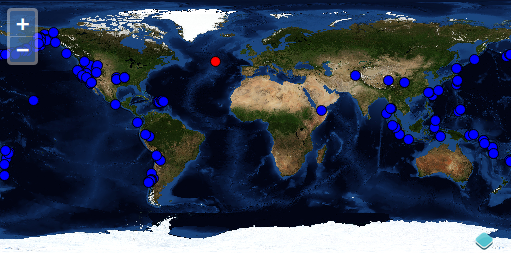
Usando uma interação para selecionar features de uma camada vetorial